Cosa Fare Se i Powerbeats Pro Non Si Ricaricano nella Custodia

Se i tuoi Powerbeats Pro non si ricaricano, utilizza un
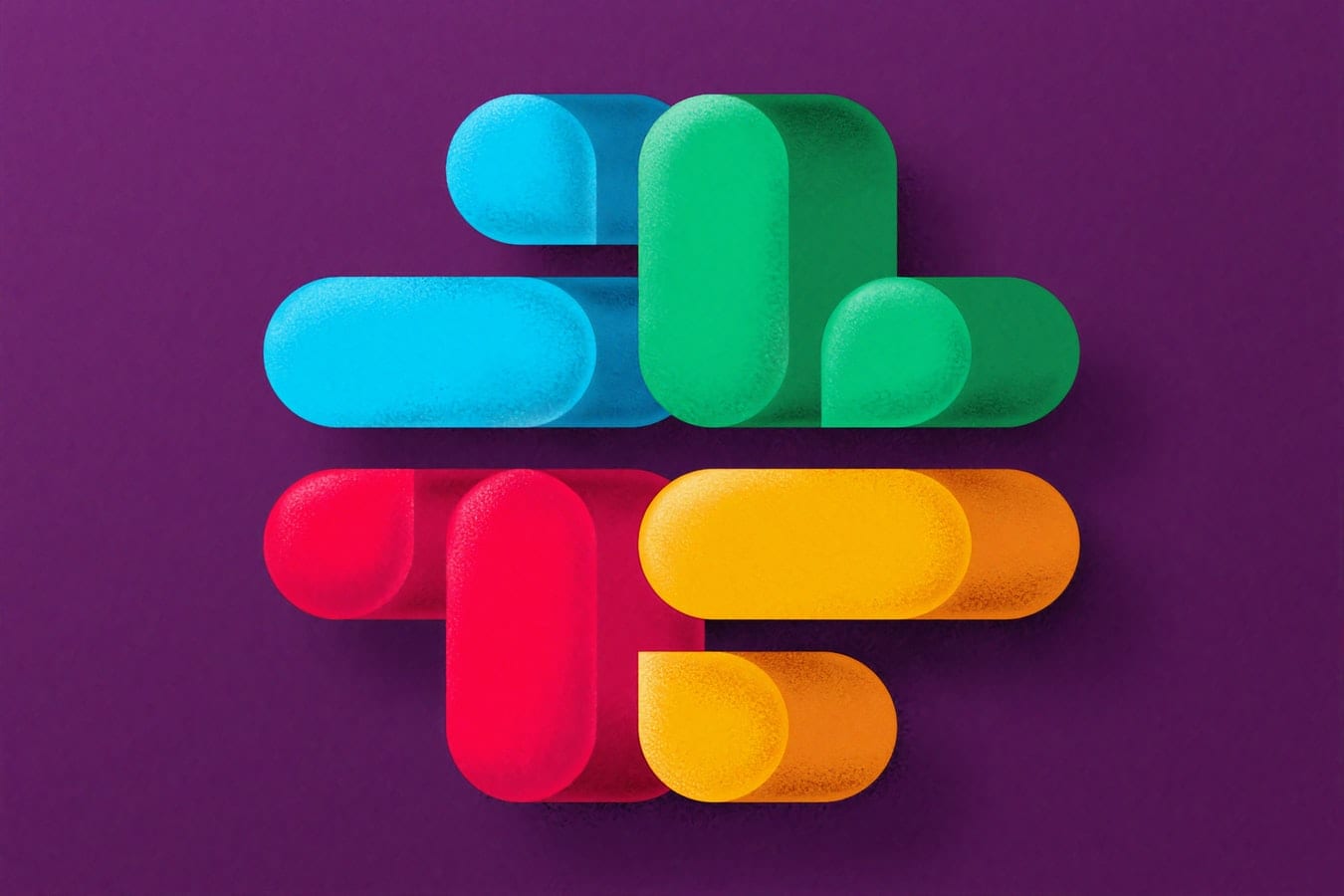
Slack è un'app di comunicazione che riunisce colleghi e gruppi in un unico spazio di lavoro. Con tutti i suoi strumenti di comunicazione in un unico posto, aiuta i team remoti a rimanere produttivi ovunque lavorino.
L'app Slack può essere utilizzata online, scaricata su desktop e piattaforme mobili e personalizzata per adattarsi alla tua identità utente.
Prima di iniziare a personalizzare la tua interfaccia utente Slack, devi prima scaricare e installare l'app Slack sul tuo dispositivo. Se fai parte di un team, potresti dover attendere un login e una password per accedere al tuo spazio di lavoro. Crea uno spazio di lavoro se sei il leader del team.
Se utilizzi un dispositivo Apple, puoi scaricare l'app dall'Apple Store. Altrimenti, vai al sito Web di Slack (slack.com/downloads) per scaricare direttamente l'app. Una volta scaricato il file, seguire le istruzioni di installazione necessarie.
Una volta completato questo passaggio preliminare, sei pronto per creare la tua esperienza personalizzata.
Slack ha un assistente personale integrato chiamato Slackbot. Puoi generare risposte personalizzate tramite Slackbot aggiungendo un po' di carattere alle tue conversazioni.
Visita my.slack.com/customize/Slackbot .
Fare clic su Aggiungi nuova risposta dalle opzioni visualizzate nella pagina.
Nella casella di testo sotto la colonna, quando qualcuno dice , digita un saluto, ad es. Ehi, ciao, sup. Puoi anche aggiungere diverse frasi e condizioni.
Quindi, nella casella di testo sotto la colonna Slackbot risponde , digita come vorresti che fosse la sua risposta, ad es. Oh, ciao! Ehilà!, Suppidy sup, ecc.
Fare clic su Salva risposta .
Per creare un tema personalizzato, procedi nel seguente modo
Apri la tua app Slack.
Fare clic sul nome dell'area di lavoro nell'angolo in alto a sinistra.
Seleziona Preferenze .
Da lì, scegli Temi .
Qui puoi scegliere un campione di colore dalle opzioni fornite.
Fare clic su Crea un tema personalizzato .

Dopo aver seguito i passaggi precedenti, puoi goderti un tema personalizzato visibile solo a te.
Gli emoji rendono le conversazioni sul posto di lavoro più emozionanti e animate. L'app slack ha una vasta collezione di emoji, ma puoi creare un'emoji personalizzata unica per te.
Visita my.slack.com/customized/emoji .
Digita un nome personalizzato per la tua emoji nella casella di testo Scegli un nome . Questo sarà in definitiva il comando che digiti nella casella di testo della conversazione per visualizzare le tue emoji personalizzate.
Fare clic su Scegli file per selezionare e caricare l'immagine dalla finestra pop-up.
Fai clic su Imposta alias per un'emoji esistente per utilizzare il tuo nome per un'emoji esistente. Seleziona da uno dall'elenco a discesa.
Successivamente, fai clic sul pulsante Salva nuova emoji . Hai fatto!
Ora puoi usare le tue emoji personalizzate per esprimerti con gli altri membri del team.
Avere una barra laterale disordinata è uno dei problemi più problematici con un canale Slack perché di solito i team hanno un gran numero di persone su di loro. Ma puoi sempre modificare le impostazioni dell'elenco dei canali per evitare di ingombrare la barra laterale su Slack. Per personalizzare la barra laterale:
Dalla finestra di Slack, fai clic sul nome della tua squadra e poi apri il menu della squadra.
Seleziona Preferenze > Opzioni avanzate .
Modifica le impostazioni dell'elenco dei canali dalle opzioni avanzate. Puoi scegliere di nascondere qualsiasi canale o messaggi diretti e gruppi privati che non hanno attività.
Fare clic su Fine per salvare le modifiche.

Non solo puoi personalizzare l'interfaccia utente di Slack, ma puoi anche semplificarti la vita integrando altre app che usi. Slack si integra con dozzine di app e servizi familiari, tra cui Zoom, Toast e Guru.
Puoi estrarre gli strumenti dall'esterno in Slack e tenerli in un unico posto. Per integrare app e servizi in Slack, puoi seguire i seguenti passaggi.
Visita my.slack.com/integrations o fai clic sul menu del team.
Seleziona Configura integrazioni e trova l'app o il servizio che desideri connettere.
Fare clic sul pulsante Visualizza , quindi seguire le istruzioni sullo schermo.
L'app Slack aiuta ad aumentare la produttività del tuo team. Creare un'esperienza personalizzata per te stesso su Slack è un'esperienza piuttosto eccitante. Puoi personalizzare la tua interfaccia utente implementando tutti o uno qualsiasi dei metodi di personalizzazione discussi sopra.
Se i tuoi Powerbeats Pro non si ricaricano, utilizza un
Mantenere le attrezzature in buone condizioni è fondamentale. Ecco alcuni utili suggerimenti per mantenere la tua stampante 3D in condizioni ottimali.
Come abilitare la scansione sulla Canon Pixma MG5220 quando si esaurisce l
Scopri alcune delle possibili cause per cui il tuo laptop si surriscalda, insieme a suggerimenti e trucchi per evitare questo problema e mantenere il tuo dispositivo fresco.
Ti stai preparando per una serata di gioco, ed è una grande serata - hai appena acquistato "Star Wars Outlaws" sul servizio di streaming GeForce Now. Scopri l
Mantenere le stampanti 3D è molto importante per ottenere i migliori risultati. Ecco alcuni consigli importanti da tenere a mente.
Hai difficoltà a scoprire quale indirizzo IP sta utilizzando la tua stampante? Ti mostreremo come trovarlo.
Se non sei sicuro se acquistare gli AirPods per il tuo telefono Samsung, questa guida può sicuramente aiutarti. La domanda più ovvia è se i due siano compatibili.
Scopri come configurare Spotify sul tuo Garmin Venu per ascoltare la tua musica preferita mentre ti alleni.
Scopri come risolvere i problemi dell




